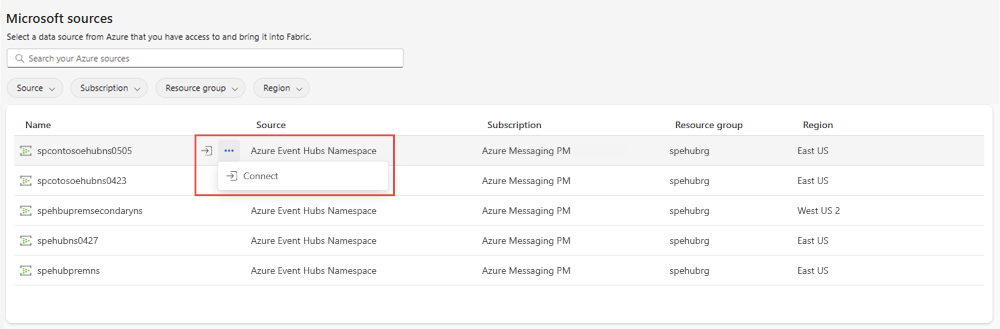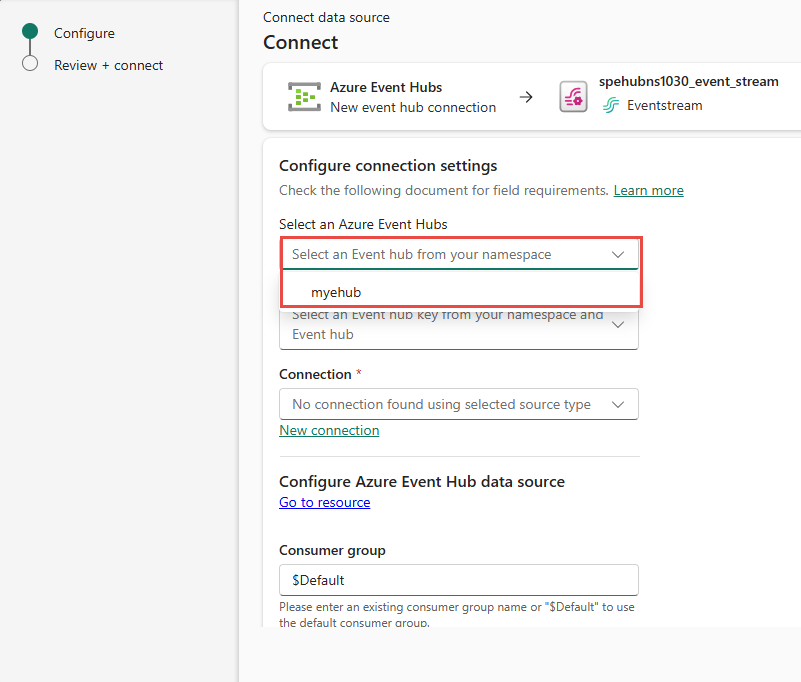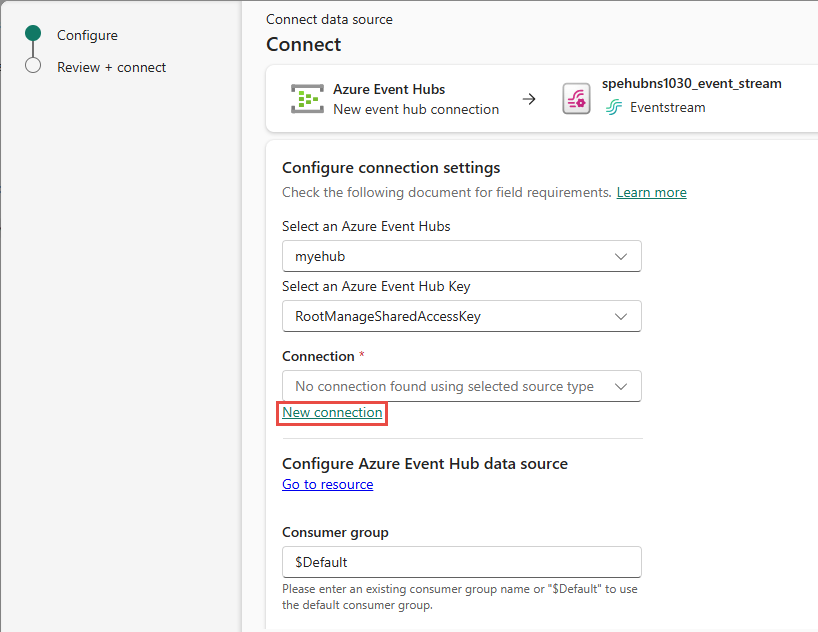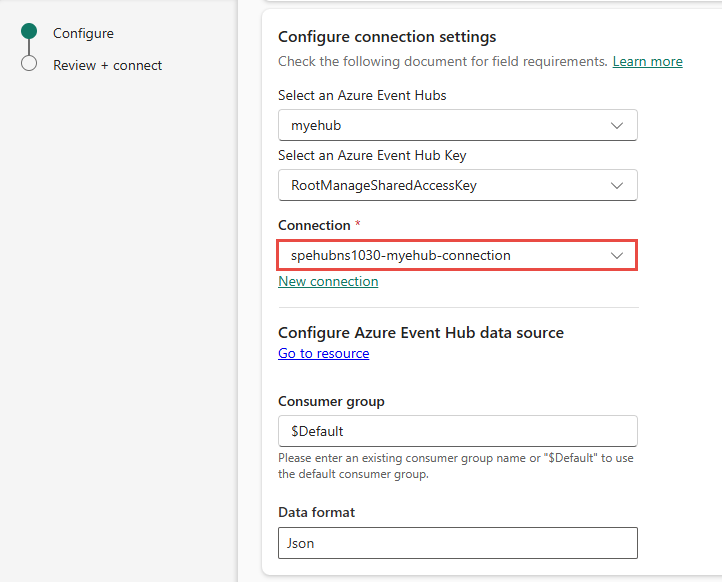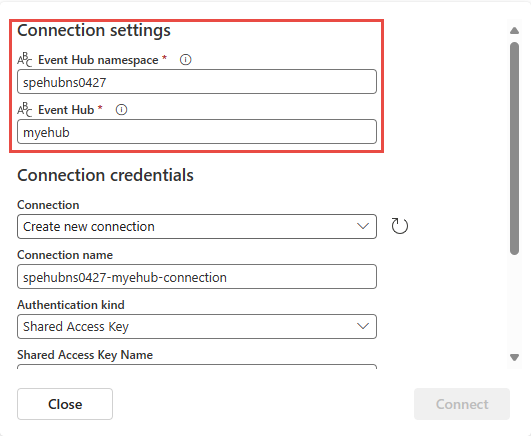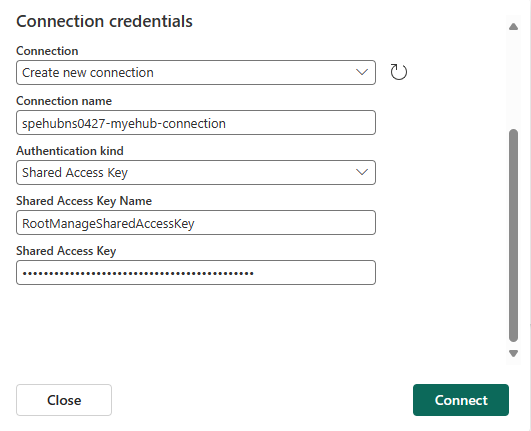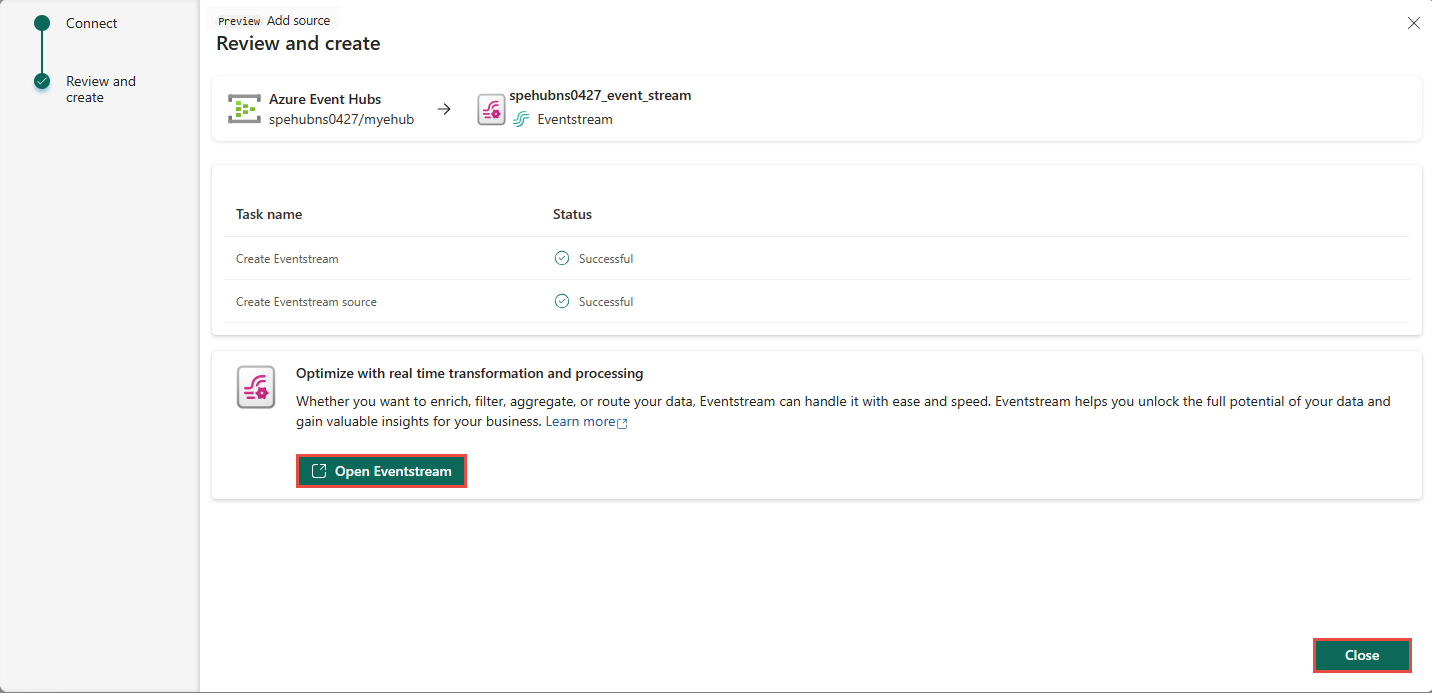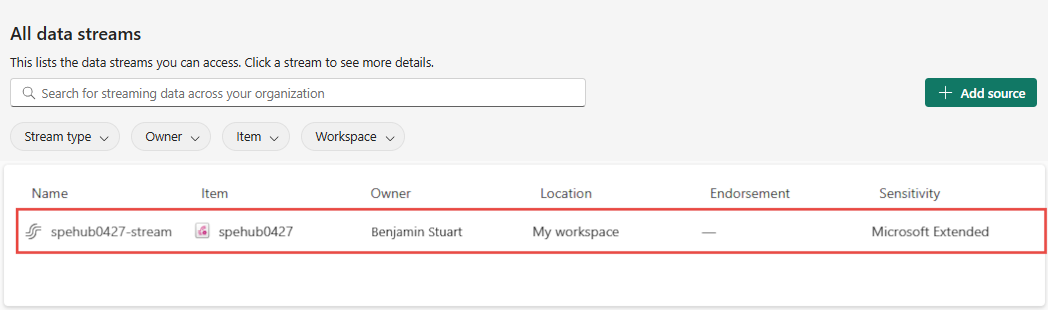Obtener eventos de Azure Event Hubs en el centro en tiempo real
En este artículo se describe cómo obtener eventos de un Azure Event Hub en el centro en tiempo real.
Requisitos previos
- Accede a un área de trabajo en el modo de licencia de capacidad de Fabric (o) el modo de licencia de prueba con los permisos Colaborador o superior.
- Cree un espacio de nombres Azure Event Hubs y un centro de eventos si no tiene.
- Necesita tener el permiso apropiado para obtener claves de acceso para el centro de eventos. El centro de eventos debe ser accesible públicamente y no estar detrás de un servidor de seguridad o protegido en una red virtual.
Obtener eventos de un Azure Event Hubs
Puede obtener eventos de un Azure event hub en el centro en tiempo real de una de las maneras siguientes:
Página de orígenes de Microsoft
En Centro en tiempo real, selecciona Orígenes de Microsoft en el menú de navegación izquierdo. Puedes usar el cuadro de búsqueda para escribir el nombre del recurso o usar filtros (origen, suscripción, grupo de recursos, región) para buscar el recurso.
En Origen, situado en la parte superior, selecciona Azure Event Hubs en la lista desplegable.
Para Suscripción, seleccione una Suscripción de Azure que tenga el grupo de recursos con su centro de eventos.
Para Grupo de recursos, seleccione un grupo de recursos que tenga su centro de eventos.
En Región, seleccione una ubicación en la que se encuentre su centro de eventos.
Ahora, pasa el mouse sobre el nombre del centro de eventos que quieres conectar al Centro en tiempo real en la lista de centros de eventos y selecciona el botón Conectar o ... (puntos suspensivos) y, después, selecciona Conectar origen de datos.
Configuración de los valores de conexión y las credenciales
En la página Conectar, en la sección Configurar valores de conexión, sigue estos pasos:
Selecciona un centro de eventos en el espacio de nombres de Event Hubs.
Selecciona una clave de acceso para el espacio de nombres de Event Hubs o el centro de eventos.
Si hay una conexión existente al centro de eventos, se muestra en la lista desplegable de Conexión. Selecciónelo. Si no es así, selecciona Nueva conexión para crear una conexión al centro de eventos.
Si hay una conexión existente con el centro de eventos de Azure, selecciona esa conexión existente y, después, pasa a la sección Configuración y conexión al recurso del centro de eventos de Azure.
En la ventana emergente, todos los campos (Espacio de nombres de Event Hubs, Centro de eventos, Nombre de conexión, Tipo de autenticación, Nombre de clave de acceso compartido y Clave de acceso compartido) deben rellenarse automáticamente. Es posible que quieras actualizar el nombre de la conexión. Por ejemplo:
mynamespace-myehub-connection. Selecciona Conectar al final de la ventana. Verás la conexión en la lista desplegable Conexión. La próxima vez que inicies el Asistente para conexiones para el mismo centro de eventos, verás esta conexión en la lista desplegable.Omite la sección Página de orígenes de datos y continúa con la sección Configuración del recurso del centro de eventos de Azure y conexión.
Página Orígenes de datos
Inicie sesión en Microsoft Fabric.
Selecciona Tiempo real en la barra de navegación de la izquierda.
En la página Centro en tiempo real, selecciona + Orígenes de datos en Conectar a en el menú de navegación izquierdo. También puedes acceder a la página Orígenes de datos desde las páginas Todos los flujos de datos o Mis flujos de datos seleccionando el botón + Conectar origen de datos de la esquina superior derecha.
En la página Orígenes de datos, selecciona la categoría Orígenes de Microsoft en la parte superior y luego Conectar en el icono Azure Event Hubs.
Ahora, sigue las instrucciones de la sección Conexión a un centro de eventos de Azure.
Configuración de los valores de conexión y las credenciales
Para crear una conexión a un centro de eventos, en la página Conectar, selecciona Nueva conexión.
Si hay una conexión existente con el centro de eventos de Azure, selecciona esa conexión existente tal como se muestra en la imagen siguiente y, después, pasa a la sección Configuración y conexión al recurso del centro de eventos de Azure.
En la sección Configuración de la conexión, siga estos pasos:
En la sección Credenciales de conexión, siga estos pasos:
Para Nombre de conexión, introduzca un nombre para la conexión al centro de eventos.
En Tipo de autenticación, confirme que la clave de acceso compartido está seleccionada.
En Nombre de clave de acceso compartido, escriba el nombre de la clave de acceso compartido.
En Clave de acceso compartido, escriba el valor de la clave de acceso compartido.
Seleccione Conectar al final de la página.
Ahora, continúa con la sección Configuración y conexión al recurso del centro de eventos de Azure.
Configuración y conexión al centro de eventos de Azure
Ahora, en la página Conectar del asistente, en Grupo de consumidores, escriba el nombre del grupo de consumidores. De forma predeterminada, se selecciona
$Default, que es el grupo de consumidores predeterminado para el centro de eventos.Para Formato de datos, seleccione un formato de datos de los eventos entrantes en tiempo real que desee obtener de su centro de conectividad de Azure.
En la sección Detalles del flujo de la derecha, seleccione el área de trabajo de Fabric donde desee guardar el eventstream que va a crear el asistente.
En nombre del flujo de eventos, introduzca un nombre para el flujo de eventos. El asistente crea un flujo de eventos con el centro de eventos seleccionado como origen.
El Nombre del flujo se genera automáticamente al agregar -flujo al nombre del flujo de eventos. Puedes ver esta secuencia en la página Todos los flujos de datos del Centro en tiempo real cuando finalice el asistente.
Selecciona Siguiente en la parte inferior de la página.
En la página Revisar y conectar, revisa la configuración y selecciona Conectar.
Visualización de los detalles del flujo de datos
En la página Revisar y conectar, si seleccionas Abrir flujo de eventos, el asistente abre el flujo de eventos que creaste automáticamente con el centro de eventos seleccionado como origen. Para cerrar el asistente, selecciona Finalizar en la parte inferior de la página.
Deberías ver el flujo en las páginas Todos los flujos de datos y Mis flujos de datos. Para obtener pasos detallados, consulte Visualización de los detalles de los flujos de datos en el centro en tiempo real de Fabric.
Contenido relacionado
Para obtener información sobre cómo consumir flujos de datos, vea los artículos siguientes: